
时间:2020-07-09 02:13:52 来源:www.win10xitong.com 作者:win10
你在用电脑系统办公的时候遇到了win10系统卸载ps软件问题吗?今天有一位网友说他遇到了,前来咨询怎么解决。新手用户往往在遇到win10系统卸载ps软件情况的时候就束手无策了,不知道如何是好,那有没有办法能处理这个win10系统卸载ps软件的情况呢?肯定是行的,我们不妨来一起试试下面这个方法:1、2、就彻底解决了。好了,没有图可能不好理解,下面我们再一起来看看win10系统卸载ps软件的完全操作方式。
具体方法如下:
1、首先点击进入到电脑的程序管理器之中。
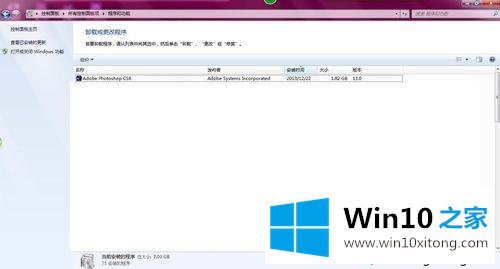
2、然后找到Photoshop的软件信息选项,如图所示:
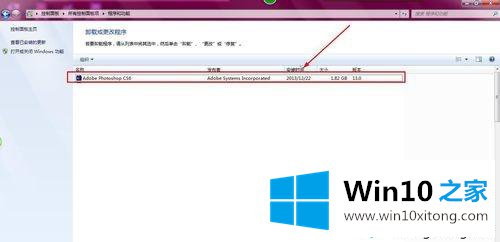
3、点中ps所在栏,然后鼠标右键,建会弹出“卸载”选项,点击它便可开始卸载了。
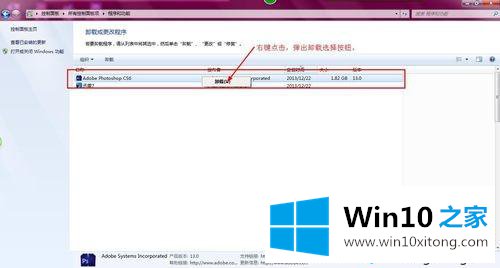
4、不一会儿,便会弹出如图所示的卸载进行中的界面,正在卸载之中。

5、再过一会儿,便是卸载完成了,弹出卸载完成的提示框。如图所示:
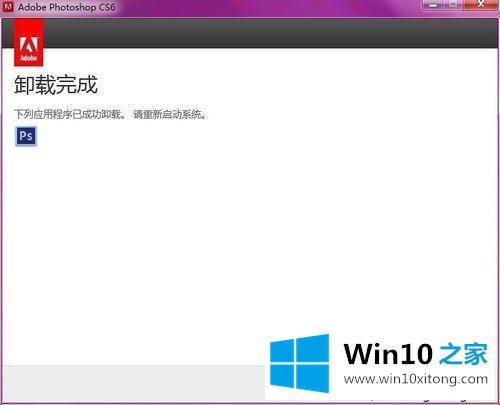
6、然后用垃圾清理软件清理一下垃圾,或者手动清理也可以,这样就将卸载残留文件清理掉了,成功完成彻底清除。
![]()
上文给大家介绍win10系统卸载ps软件的详细步骤,此方法安全且卸载干净,有需要的小伙伴一起来参考设置。
解决win10系统卸载ps软件的问题还是很简单的,只需要按照上面的方法一步一步的操作即可。欢迎大家给小编进行留言。